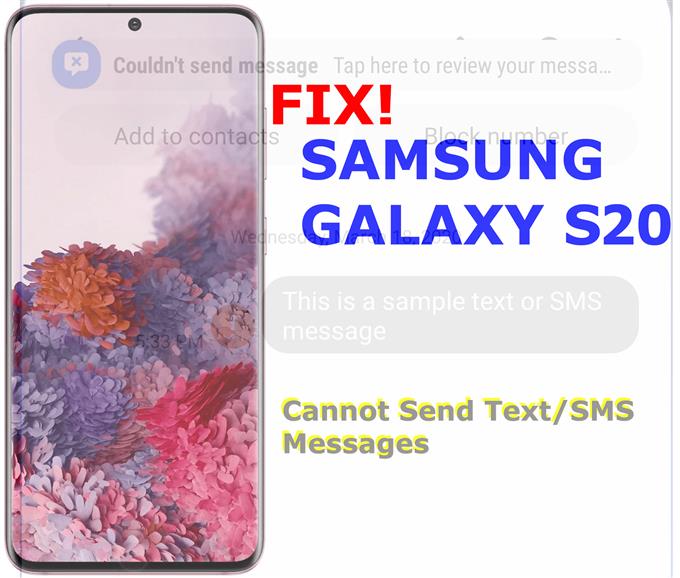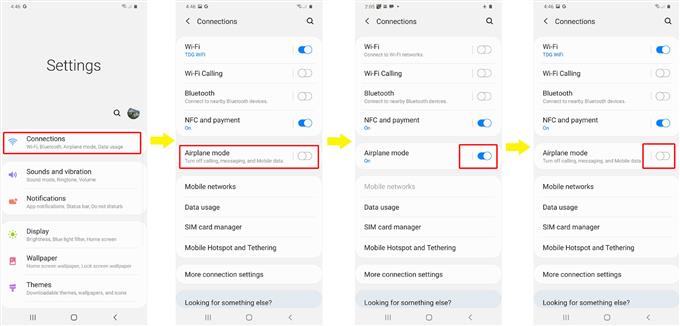Η αντιμετώπιση αυτής της ανάρτησης αποτελεί ένα σημαντικό ζήτημα για το νέο Samsung Galaxy S20 που δεν μπορεί να στείλει μηνύματα SMS ή κειμένου. Σε περίπτωση που χρειάζεστε κάποια πληροφορία σχετικά με τον τρόπο αντιμετώπισης αυτού του προβλήματος, έχω γράψει έναν γρήγορο οδηγό, επεξεργάζοντας μερικές απλές αλλά πολύ αποτελεσματικές λύσεις. Μη διστάσετε να ανατρέξετε σε αυτό το walk-through σε περίπτωση που θα συναντήσετε ένα παρόμοιο θέμα όπου το Galaxy S20 δεν μπορεί να στείλει μηνύματα κειμένου για άγνωστους λόγους.
Τα σύγχρονα smartphones, όπως τα πρόσφατα αναπτυσσόμενα κινητά τηλέφωνα Galaxy, είναι ήδη ικανά να στέλνουν και να λαμβάνουν SMS και MMS. Για όσο διάστημα πληρούνται όλες οι απαιτήσεις μηνυμάτων, η επεξεργασία SMS και MMS πρέπει να είναι απρόσκοπτη. Ωστόσο, υπάρχουν επίσης διάφοροι παράγοντες που μπορούν να σταματήσουν αυτές τις διαδικασίες ανταλλαγής μηνυμάτων και έτσι οποιαδήποτε από αυτές τις συσκευές θα μπορούσε ακόμα να καταλήξει να μην μπορεί να στείλει ή να λάβει μηνύματα.
Διαβάστε παρακάτω για να μάθετε πώς να διορθώσετε αυτό το πρόβλημα.
Προσδιορισμός ενός Galaxy S20 που δεν μπορεί να στείλει μηνύματα κειμένου ή SMS
Χρόνος που απαιτείται: 10 λεπτά
Πριν συνεχίσετε, ελέγξτε και βεβαιωθείτε ότι το τηλέφωνό σας παίρνει ένα καλό και σταθερό σήμα, όπως τουλάχιστον 2 μπάρες. Εάν το τηλέφωνό σας παρουσιάζει κάποια προβλήματα σήματος, τότε αυτό πρέπει να είναι ο κύριος λόγος για τον οποίο δεν μπορείτε να στείλετε μηνύματα κειμένου ή SMS στο Galaxy S20 σας. Σε αυτή την περίπτωση, θα πρέπει πρώτα να ασχοληθείτε με θέματα σήματος. Εάν δεν υπάρχει πρόβλημα με το κυψελοειδές σήμα αλλά εξακολουθεί να αποτυγχάνει η αποστολή SMS, δοκιμάστε αυτές τις μετέπειτα μεθόδους για την εξάλειψη των σχετικών με το λογισμικό παραγόντων που μπορεί να έχουν προκαλέσει σύγκρουση και να καταστρέψουν τις λειτουργίες SMS του τηλεφώνου σας.
- Πραγματοποιήστε εκ νέου ενεργοποίηση της εφαρμογής Μηνύματα για μηνύματα.
Μπορείτε να χρησιμοποιήσετε το Πρόσφατα κλειδί για να κλείσετε όλες τις εφαρμογές σας, συμπεριλαμβανομένων των Μηνυμάτων, ταυτόχρονα.
Για να το κάνετε αυτό, απλώς πατήστε το Πρόσφατο εικονίδιο για να προβάλετε όλες τις εφαρμογές που εκτελούνται και μετά πατήστε το ΚΛΕΙΣ’ΤΑ ΟΛΑ για να τα τελειώσετε όλα. Το εικονίδιο Πρόσφατο βρίσκεται στην κάτω αριστερή γωνία του τηλεφώνου σας και αντιπροσωπεύεται από τρεις κάθετες γραμμές.
Εναλλακτικά, μπορείτε να έχετε πρόσβαση στο Ρυθμίσεις-> Εφαρμογές μενού. Στη συνέχεια, από το μενού Εφαρμογές, πατήστε το εικονίδιο τριπλής κουκίδας ή γρήγορο μενού που βρίσκεται στην επάνω δεξιά γωνία της οθόνης, για να δείτε περισσότερες ρυθμίσεις και επιλογές. Επιλέξτε την επιλογή για Εμφάνιση εφαρμογών συστήματος και έπειτα πατήστε Μηνύματα για να το δείτε Πληροφορίες εφαρμογής και εκτελέστε το Σταματήστε τη δύναμη εντολή.
Κάτι τέτοιο θα ισχύει – κλείστε την εφαρμογή Μηνύματα.
Αφού κλείσετε τα Μηνύματα, κάντε επανεκκίνηση του τηλεφώνου σας για να ανανεώσετε την εσωτερική μνήμη και το λειτουργικό σας σύστημα. Μπορεί επίσης να βοηθήσει στην εξάλειψη τυχαίων δυσλειτουργιών που προκαλούνται από δευτερεύουσες συγκρούσεις συστημάτων.
- Εναλλαγή λειτουργίας λειτουργίας αεροπλάνου.
Αυτό είναι ένα από τα παλιά κόλπα που έχει αποδειχθεί ότι δουλεύει αναρωτιέται σε πολλούς χρήστες smartphone που έχουν ασχοληθεί με διάφορα θέματα συνδεσιμότητας δικτύου. Λειτουργεί με την ταυτόχρονη επανεκκίνηση όλων των ασύρματων λειτουργιών του τηλεφώνου ενώ εκκαθαρίζει τυχόν συσχετισμένα σφάλματα.
Για να κάνετε το τέχνασμα λειτουργίας του αεροπλάνου, απλά πηγαίνετε στο Ρυθμίσεις-> Συνδέσεις-> Λειτουργία αεροπλάνου μενού στο Galaxy S20 σας.
Από εκεί, μπορείτε να έχετε πρόσβαση στο Λειτουργία αεροπλάνου ή ενεργοποιήστε το για να ενεργοποιήσετε ή να απενεργοποιήσετε τη λειτουργία. Όταν φτάσετε εκεί, πατήστε το διακόπτη για να ενεργοποιήσετε τη λειτουργία του αεροπλάνου. Ενώ η λειτουργία αεροπλάνου είναι ενεργοποιημένη, κάντε επανεκκίνηση του τηλεφώνου σας και, στη συνέχεια, επιστρέψτε στο μενού λειτουργίας του αεροπλάνου για να ενεργοποιήσετε ξανά το διακόπτη.
Θα χρειαστούν μερικά δευτερόλεπτα ώστε η συσκευή σας να αποκαταστήσει τα ασύρματα σήματα, οπότε περιμένετε υπομονετικά. Όταν το σήμα είναι σταθερό, δοκιμάστε ξανά τη δημιουργία ενός δείγματος SMS ή ενός μηνύματος κειμένου, στη συνέχεια στείλτε το στο δικό σας αριθμό.
Το πρόβλημα λύνεται εάν λάβετε το δείγμα SMS. Διαφορετικά, θα χρειαστεί να αντιμετωπίσετε περαιτέρω τα προβλήματα.
- Διαγράψτε παλιές και περιττές συνομιλίες.
Τα παλιά μηνύματα υποτίθεται ότι έχουν αφαιρεθεί. Με αυτόν τον τρόπο, μπορείτε να ελευθερώσετε χώρο στο εσωτερικό αποθηκευτικό χώρο του τηλεφώνου σας και ταυτόχρονα να διαγράψετε τυχόν κατεστραμμένα μηνύματα ή συνομιλίες που περιέχουν κάποιο κακόβουλο λογισμικό. Εάν δεν το έχετε ήδη, τότε θα πρέπει να συμπεριλάβετε την παλιά διαγραφή μηνύματος στις επόμενες πιθανές λύσεις.
Για να διαγράψετε μηνύματα SMS και συνομιλίες στο Galaxy S20, ανοίξτε το Μηνύματα app από την Αρχική οθόνη και, στη συνέχεια, επιλέξτε το μεμονωμένο μήνυμα που θέλετε να καταργήσετε.
Για να διαγράψετε ένα μεμονωμένο μήνυμα μέσα σε μια συνομιλία, επεκτείνετε τη συνομιλία για να προβάλετε μεμονωμένα μηνύματα, στη συνέχεια αγγίξτε παρατεταμένα το μήνυμα που θέλετε να καταργήσετε.
Για να διαγράψετε ολόκληρη τη συνομιλία, αγγίξτε παρατεταμένα μια συνομιλία και στη συνέχεια επισημάνετε την επιλογή σε Επιλογή όλων. Αφού επιλέξετε όλα τα μηνύματα που θέλετε να διαγράψετε, πατήστε το Εικονίδιο κάδου απορριμμάτων στη συνέχεια, πατήστε ΔΙΑΓΡΑΦΩ για να επιβεβαιώσετε.
Τα μηνύματα και / ή οι συνομιλίες δεν θα εμφανίζονται πλέον στον κατάλογο μηνυμάτων.
- Διαγραφή της προσωρινής μνήμης και των δεδομένων των μηνυμάτων.
Όπως και σε άλλες εφαρμογές, η εφαρμογή Μηνύματα αποθηκεύει επίσης προσωρινά αρχεία ως προσωρινή μνήμη και δεδομένα. Αυτά τα αρχεία χρησιμοποιούνται συνήθως από το σύστημα για να εκτελούν επαναλαμβανόμενες εργασίες ταχύτερα από την πρώτη εκτέλεση. Ωστόσο, καθώς συσσωρεύονται προσωρινά αρχεία και προσωρινή μνήμη, μπορεί να επηρεαστεί δυσμενώς και η απόδοση της συσκευής. Αυτό συμβαίνει συνήθως εάν κάποιο από τα προσωρινά αποθηκευμένα αρχεία περιέχει κατεστραμμένα δεδομένα. Για την εξάλειψη αυτών των κακών αρχείων, συνιστάται επίσης η εκκαθάριση της προσωρινής μνήμης εφαρμογών και των δεδομένων από καιρό σε καιρό.
Για να διαγράψετε την προσωρινή μνήμη και τα δεδομένα στα Μηνύματα, μεταβείτε στην επιλογή Ρυθμίσεις-> Εφαρμογές μενού. Στη συνέχεια, βρείτε και επιλέξτε Μηνύματα από τη λίστα των εφαρμογών. Στη συνέχεια, πατήστε Αποθήκευση έπειτα Εκκαθάριση προσωρινής μνήμης ή Καθαρισμός δεδομένων στο κάτω δεξιά μέρος της οθόνης.
Αφού εκκαθαρίσετε την προσωρινή μνήμη και τα δεδομένα, επανεκκινήστε το τηλέφωνό σας και, στη συνέχεια, κάντε επανεκκίνηση της εφαρμογής Μηνύματα.
- Επαναφορά ρυθμίσεων δικτύου.
Εάν οι προηγούμενες μέθοδοι δεν αποφέρουν θετικό αποτέλεσμα, τότε ίσως χρειαστεί να σκεφθείτε την επαναφορά ορισμένων ρυθμίσεων. Είναι πιθανό ορισμένες ρυθμίσεις στο τηλέφωνο να έχουν ενδεχομένως τροποποιηθεί ή να ρυθμιστούν λανθασμένα και αυτό έχει οδηγήσει σε κάποιες συγκρούσεις με τις λειτουργίες SMS του τηλεφώνου.
Υπάρχουν διάφοροι τύποι επαναφοράς που μπορείτε να κάνετε στο τηλέφωνό σας, αλλά η πιο κατάλληλη επαναφορά για την αντιμετώπιση προβλημάτων που σχετίζονται με το δίκτυο είναι μια επαναφορά ρυθμίσεων δικτύου.
Στο Galaxy S20, μπορείτε να χρησιμοποιήσετε την εντολή Επαναφορά ρυθμίσεων δικτύου για να διαγράψετε όλες τις προσαρμοσμένες ρυθμίσεις δικτύου και να επαναφέρετε τις προεπιλεγμένες ρυθμίσεις παραμέτρων δικτύου.
Για να το κάνετε αυτό, πλοηγηθείτε στο Ρυθμίσεις-> Γενική διαχείριση-> Επαναφορά και, στη συνέχεια, πατήστε την επιλογή σε Επαναφορά ρυθμίσεων δικτύου. Εάν σας ζητηθεί, πιέστε Επαναφορά ρυθμίσεων, εισάγετε τον κωδικό PIN ή τον κωδικό πρόσβασής σας, στη συνέχεια πατήστε Επαναφορά ρυθμίσεων ξανά για επιβεβαίωση.
Όλες οι πρόσφατες ρυθμίσεις δικτύου θα διαγραφούν και θα αντικατασταθούν με τις προεπιλεγμένες τιμές και τις επιλογές.
Εργαλεία
- Android 10, Ένα UI 2.0
Υλικά
- Galaxy S20, Galaxy S20 Plus
Δεν μπορείτε ακόμα να στείλετε ένα μήνυμα κειμένου στο G20 σας?
Οι παραπάνω διαδικασίες είναι συνήθως αρκετά καλές για να εξαλείψουν τυχαία ζητήματα συστήματος που μπορούν να επηρεάσουν δυσμενώς τις λειτουργίες ανταλλαγής μηνυμάτων SMS του τηλεφώνου. Εάν καμία από αυτές δεν λειτουργεί και εξακολουθείτε να μην μπορείτε να στείλετε ένα μήνυμα κειμένου, ελέγξτε τον αριθμό του Κέντρου μηνυμάτων στο τηλέφωνό σας.
Ένας αριθμός κέντρου SMS λειτουργεί ως ο κύριος κωδικός / κλειδί για τη χειροκίνητη λειτουργία SMS ενός ασύρματου δικτύου. Το κέντρο SMS θα προωθήσει το μήνυμα SMS στον προορισμό, επομένως η κύρια λειτουργία του είναι η δρομολόγηση και η ρύθμιση της διαδικασίας αποστολής μηνυμάτων SMS.
Για να έχετε πρόσβαση και να επεξεργαστείτε τον αριθμό του Κέντρου μηνυμάτων στο Galaxy S20, απλώς ανοίξτε την εφαρμογή Μηνύματα και, στη συνέχεια, πιέστε το εικονίδιο Μενού για να δείτε τις γρήγορες επιλογές. Από τις συγκεκριμένες επιλογές, πατήστε Ρυθμίσεις-> Περισσότερες ρυθμίσεις-> Μηνύματα κειμένου. Σε αυτό το μενού θα δείτε το Αριθμός κέντρου μηνυμάτων πληροφορίες για την τροποποίησή σας, εάν είναι απαραίτητο.
Για να επαληθεύσετε εάν ο αριθμός του κέντρου μηνυμάτων στο τηλέφωνό σας είναι σωστό, θα ήταν απαραίτητη η συμβουλή του ασύρματου φορέα ή του παρόχου υπηρεσιών. Μπορείτε να ζητήσετε από τον πελάτη να επεξεργαστεί τον αριθμό του κέντρου μηνυμάτων στο τηλέφωνό σας για εσάς ή να λάβει τις σωστές πληροφορίες και να τροποποιήσει τον αριθμό του τηλεφώνου σας από εσάς.
Η επαναφορά της κάρτας SIM είναι επίσης πιθανή λύση, ειδικά εάν η υποκείμενη αιτία είναι μια κατεστραμμένη ή εκτοπισμένη κάρτα SIM στο δίσκο.
Επίσης, μην ξεχάσετε να ελέγξετε την κατάσταση του λογαριασμού σας. Τα θέματα που σχετίζονται με το λογαριασμό είναι επίσης μεταξύ των πιθανών λόγων για τους οποίους οι εισερχόμενες και εξερχόμενες υπηρεσίες δεν λειτουργούν όπως προβλέπεται.
Ελπίζω αυτό να σας βοηθήσει!
Και αυτό καλύπτει τα πάντα σε αυτόν τον οδηγό αντιμετώπισης προβλημάτων. Φροντίστε να δημοσιεύεστε για πιο ολοκληρωμένους οδηγούς αντιμετώπισης προβλημάτων και σεμινάρια που θα σας βοηθήσουν να αξιοποιήσετε στο έπακρο αυτό που μπορεί να προσφέρει το νέο Samsung Galaxy S20.
Μπορείτε επίσης να δείτε τα δικά μας Το κανάλι YouTube για να δείτε περισσότερα μαθήματα βίντεο για smartphone και οδηγίες αντιμετώπισης προβλημάτων.
ΔΙΑΒΑΣΤΕ ΕΠΙΣΗΣ: Galaxy S20 No 4G LTE σήμα [Εύκολη επιδιόρθωση]